-
구글 스프레드시트 도구 소개 및 문서 작성, 문서 다운디지털 활용/생산성도구 2021. 10. 12. 18:00반응형
구글 스프레드시트는 데이터를 활용하고 관리할 수 있다.
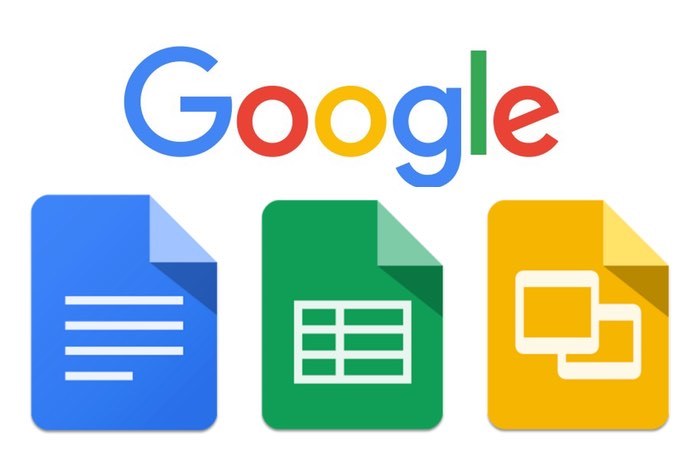
스프레드시트 도구모음

- 실행취소 : 한 단계 실행을 취소한다. 작업 중 실행취소를 눌러 한단계 뒤로 갈 수 있다.
- 재실행 : 위의 실행취소를 취소한다. 즉 한단계 앞으로 간다.
- 인쇄 : 인쇄를 할 수 있다.
- 서식복사 : 글꼴, 크기 등의 서식을 복사한다.
- 확대/축소 : 화면의 크기를 확대하거나 축소한다.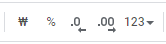
- \ : 셀(스프레드시트의 한 칸)에 입력된 숫자를 통화로 서식을 변경한다.
- % : 셀에 입력된 숫자가 %로 서식을 변경한다.
- .0 : 소수점 이하 자릿수를 감소시킨다.(0.842를 0.84로 변경된다.)
- .00 : 소수점 이하 지릿수를 증가시킨다.(0.84를 0.842로 변경된다.)
- 123 : 아래의 그림처럼 다양한 형태의 숫자 중에서 선택할 수 있다.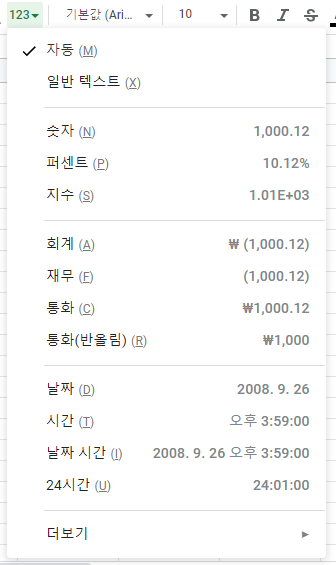

- 글꼴 : 글꼴을 변경한다.
- 크기 : 글자 크기를 변경한다
- B : 글자를 진하게 변경한다.
- I : 글자를 기울림체로 변경한다.
- S : 취소선을 추가한다.(취소선 예시)
- A : 글자색을 변경한다.
- 배경색 : 셀의 배경색을 변경한다.
- 테두리 : 셀의 테두리의 색상, 선의 종류를 변경한다.
- 셀병합 : 여러 셀을 하나의 셀로 병합한다.
- 가로맞춤 : 왼쪽, 가운데, 오른쪽 정렬 등 정렬을 할 수 있다.
- 세로맞춤 : 위, 가운데, 아래 중 정렬한다. 셀의 높이가 크다면 문자의 위치를 말한다.
- 텍스트 줄맞춤 : 문자가 셀보다 길어질 경우 그 문자를 어떻게 할지 정한다.(옆으로 나오게, 다음줄, 안보이게)
- 텍스트 회전 : 셀 안의 텍스트를 회전시켜 텍스트 아트처럼 기울린 글자를 작성할 수 있다.
- 링크삽입 : 글자나 셀에 링크삽입하여 연결할 수 있다.
- 댓글 : 댓글을 작성할 수 있다.
- 차트 : 그래프를 작성할 수 있다.
- 필터 : 데이터를 정렬하거나 특정 조건에 만족한 데이터를 보여주는 등의 필터를 적용할 수 있다.
- 함수 : 스프레드시트에서 사용 가능한 함수를 선택할 수 있다.(합계, 평균, 순위 등등)
- 입력도구 : 가상키보드를 생성한다.스프레드시트 문서 생성
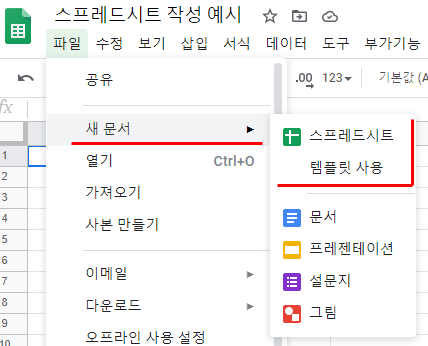
1. 구글 스프레드시트에서 '새 문서 > 스프레드시트 혹은 템플릿 사용'을 통해 문서를 생성할 수 있다.

2. '파일 > 열기'에서 구글 드라이브 내 문서를 열거나 '업로드'를 선택하여 PC내 파일을 열 수 있다.
스프레드시트 저장
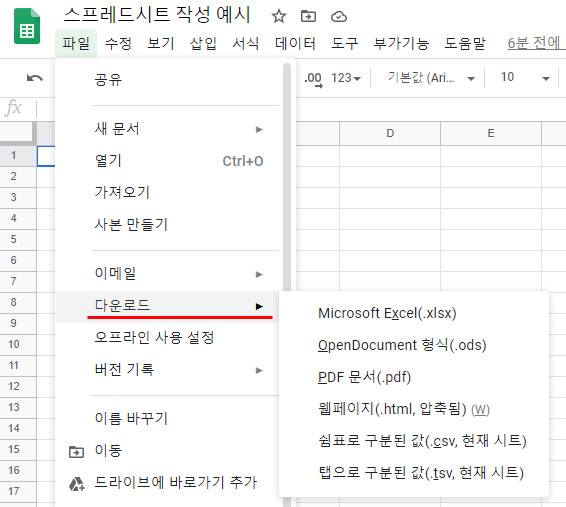
1. 구글 문서도구의 특징으로 자동 저장이 된다.
- '파일 > 다운로드'를 선택하여 엑셀이나 PDF 등 여러 형식의 파일로 다운 받을 수 있다.728x90반응형'디지털 활용 > 생산성도구' 카테고리의 다른 글
구글 스프레드시트 간단한 수식 활용 (0) 2021.10.13 구글 스프레드시트 문서 작성 및 표 디자인 (0) 2021.10.13 구글 스프레드시트 접속 및 메뉴소개 (0) 2021.10.12 구글 프레젠테이션 공유를 통해 다른 사람과 공동작업 하기 (0) 2021.10.07 구글 프레젠테이션 동영상 추가(유튜브, 드라이브 등) (0) 2021.10.07